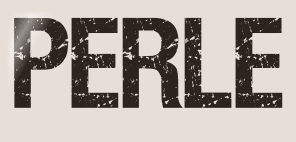 |

Deze tutorial is auteursrechtelijk beschermd door Animabelle Chantal, alle rechten voorbehouden.
Elke verspreiding, zonder voorafgaande schriftelijke toestemming is geheel verboden.
Elke gelijkenis met een andere tutorial is puur toeval.
Ik heb de les gemaakt in PaintShop Pro 2019 op 21-11-2020.
Ik heb de persoonlijke toestemming van Chantal om haar lessen te vertalen uit het Frans.
Wil je deze vertaling linken, dan moet je Animabelle daarvoor persoonlijk toestemming om vragen !!!
Ik ben alleen maar de vertaler, de auteursrechten liggen volledig bij Chantal.
Merci beaucoup Chantal, que je pouvez traduire vos tutoriéls en Néerlandais.
Claudia.
Materialen :

Dubbelklik op beide Eye Candy presets, deze installeren zich in het filter.
De beide Maskers worden in PSP zelf geopend.
Filters :
Filters Unlimited 2.0.
[AFS IMPORT] - sqborder2 en sqborder (Let op : dit zijn 2 verschillende filters) ***
VanDerLee - UnPlugged-X.
Eye Candy 5 : Impact - Extrude en Glass.
Nik Software - Color Efex
Pro 3.0 Complete.
MuRa's Meister - Copies.
***Importeer het filter AFS IMPORT in het filter "Filters Unlimited 2.0"***
Kleurenpallet :
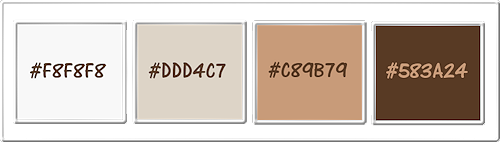
1ste kleur = #F8F8F8
2de kleur = #DDD4CF
3de kleur = #C89B79
4de kleur = #583A24
Wanneer je met eigen kleuren werkt speel dan met de mengmodus en/of dekking naar eigen inzicht.
Klik op onderstaande banner om naar de originele les te gaan :

Voorbereidingen :
Open alle benodigde materialen in PSP.
Maak van elk een duplicaat via SHIFT + D en sluit de originele.
Sla regelmatig je werkje tussendoor op als psp-image formaat,
als PSP er dan plotseling mee zou stoppen, dan moet je niet telkens alles opnieuw maken.

OPGELET !!! Naargelang de gebruikte kleuren, kunnen de Mengmodus en de Laagdekking verschillen. |

1.
Open een Nieuwe afbeelding van 850 x 450 px, transparant.
Selecties - Alles selecteren.
Open uit de materialen het plaatje "Image de base".
Bewerken - Kopiëren.
Ga terug naar de afbeelding.
Bewerken - Plakken in selectie.
Selecties - Niets selecteren.
Kleur het plaatje in als je met andere kleuren werkt.

2.
Aanpassen - Vervagen - Radiaal vervagen :
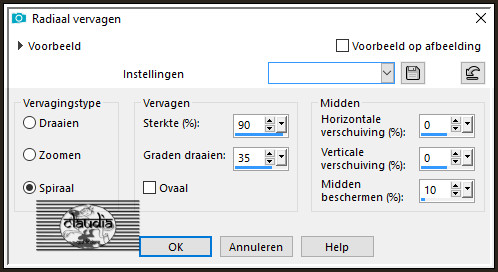
Effecten - Randeffecten - Sterker accentueren.
Lagen - Dupliceren.
Lagen - Eigenschappen : zet de Mengmodus van deze laag op Vermenigvuldigen.
Lagen - Samenvoegen - Omlaag samenvoegen.
Effecten - Afbeeldingseffecten - Naadloze herhaling :
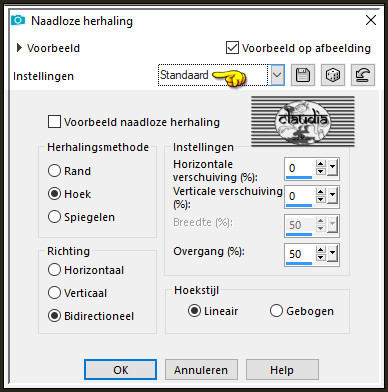

3.
Lagen - Nieuwe rasterlaag.
Vul deze laag met de 3de kleur.
Effecten - Insteekfilters - <I.C.NET Software> - Filters Unlimited 2.0 - [AFS IMPORT] - sqborder2 :
![Effecten - Insteekfilters - <I.C.NET Software> - Filters Unlimited 2.0 - [AFS IMPORT] - sqborder2](../../images/Vertaalde_Lessen/Animabelle/Perle/Plaatje3.jpg)
Effecten - Insteekfilters - <I.C.NET Software> - Filters Unlimited 2.0 - [AFS IMPORT] - sqborder :
![Effecten - Insteekfilters - <I.C.NET Software> - Filters Unlimited 2.0 - [AFS IMPORT] - sqborder](../../images/Vertaalde_Lessen/Animabelle/Perle/Plaatje4.jpg)

4.
Activeer het Selectiegereedschap (toets S op het toetsenbord) - Aangepaste selectie :

Voer deze getallen in :
Boven = 122
Links = 122
Rechts = 728
Onder = 328
Druk 1 x op de Delete toets op het toetsenbord.
Selecties - Niets selecteren.
Effecten - 3D-Effecten - Slagschaduw :
Verticaal = 0
Horizontaal = 0
Dekking = 75
Vervaging = 30
Kleur = Zwart (#000000)
Effecten - Afbeeldingseffecten - Naadloze herhaling : de instellingen staan goed.

5.
Effecten - Insteekfilters - VanDerLee - UnPlugged-X :
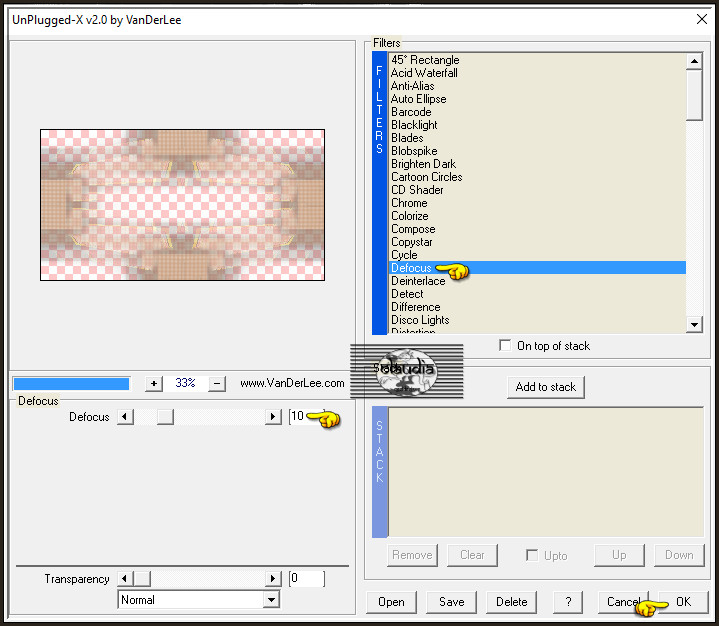
Effecten - Afbeeldingseffecten - Naadloze herhaling : de instellingen staan goed.
Effecten - 3D-Effecten - Slagschaduw :
Verticaal = 1
Horizontaal = 1
Dekking = 100
Vervaging = 1
Kleur = 3de kleur

6.
Lagen - Nieuwe rasterlaag.
Vul deze met de 1ste kleur.
Open uit de materialen het Masker "Narah_Mask_1384" en minimaliseer het.
Ga terug naar je werkje.
Lagen - Nieuwe maskerlaag - Uit afbeelding :
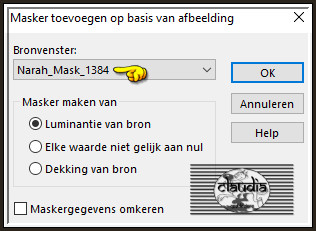
Lagen - Samenvoegen - Groep samenvoegen.
Effecten - 3D-Effecten - Slagschaduw :
Verticaal = 2
Horizontaal = 2
Dekking = 80
Vervaging = 1
Kleur = 4de kleur

7.
Lagen - Nieuwe rasterlaag.
Vul deze laag met de 4de kleur.
Open uit de materialen het Masker "Narah_Mask_1469" en minimaliseer het.
Ga terug naar je werkje.
Lagen - Nieuwe maskerlaag - Uit afbeelding :
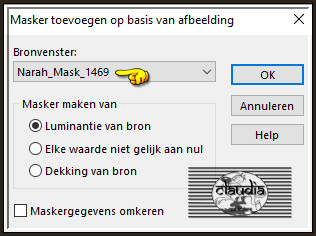
Lagen - Samenvoegen - Groep samenvoegen.
Lagen - Dupliceren.
Afbeelding - Spiegelen - Horizontaal spiegelen.
Lagen - Samenvoegen - Zichtbare lagen samenvoegen.

8.
Activeer het Selectiegereedschap (toets S) - Aangepaste selectie en voer deze getallen in :
Boven = 372
Links = 303
Rechts = 547
Onder = 450
Selecties - Laag maken van selectie.
Selecties - Niets selecteren.
Effecten - Insteekfilters - Alien Skin Eye Candy 5 : Impact - Extrude :
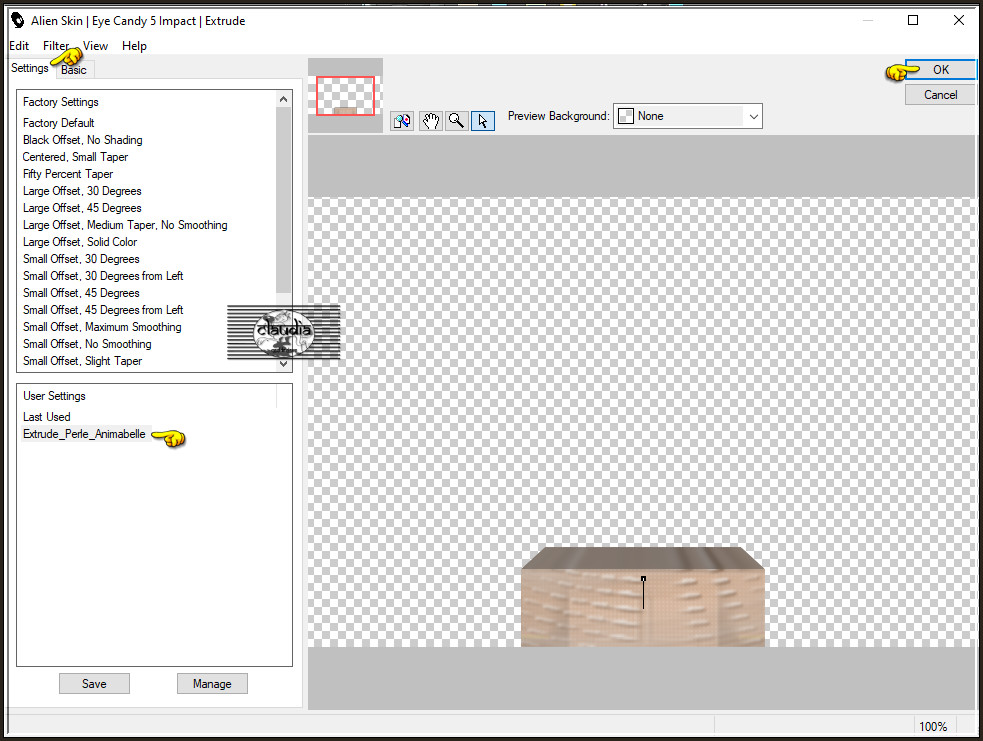
Of voer de instellingen manueel in : Highlight Color = #A2BED7
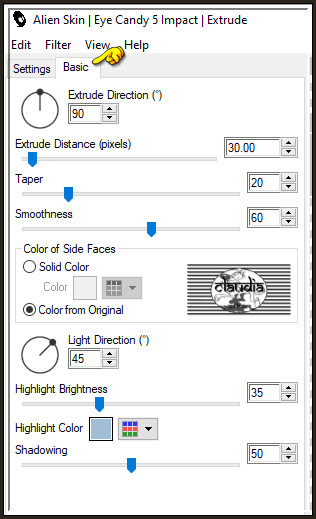
Effecten - 3D-Effecten - Slagschaduw :
Verticaal = 0
Horizontaal = 0
Dekking = 100
Vervaging = 10
Kleur = 4de kleur

9.
Lagen - Dupliceren.
Afbeelding - Spiegelen - Verticaal spiegelen (= Omdraaien).
Lagen - Samenvoegen - Omlaag samenvoegen.
Lagen - Eigenschappen : zet de Mengmodus van deze laag op Luminantie (oud).

10.
Activeer de onderste laag in het Lagenpallet (= Samengevoegd).
Lagen - Dupliceren.
Effecetgn - Geometrische effecten - Cirkel : Transparant aangevinkt.
Afbeelding - Formaat wijzigen : 10%, formaat van alle lagen wijzigen niet aangevinkt.
Aanpassen - Scherpte - Verscherpen.
Effecten - Insteekfilters - Alien Skin Eye Candy 5 : Impact - Glass :
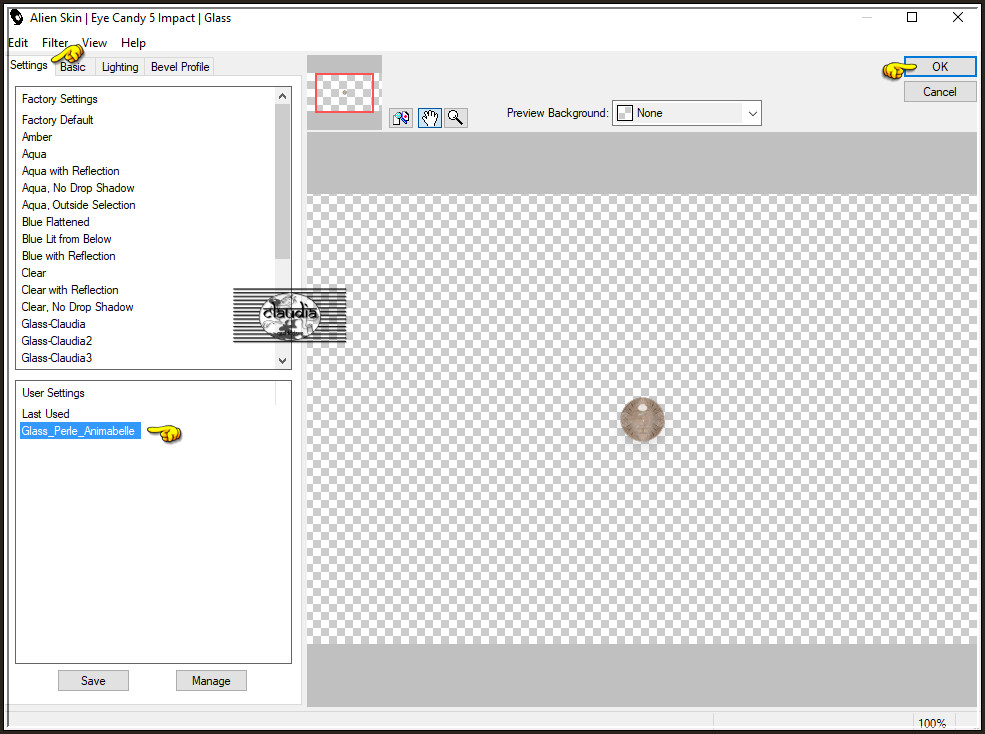
Of voer de instellingen manueel in :
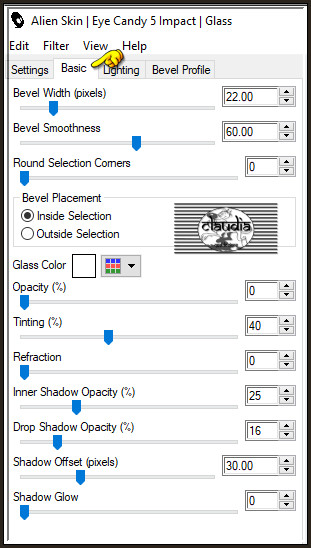
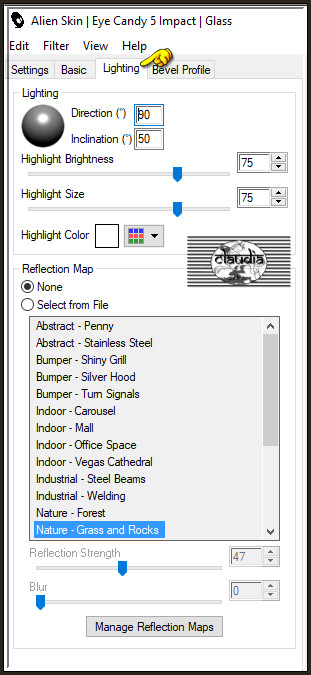
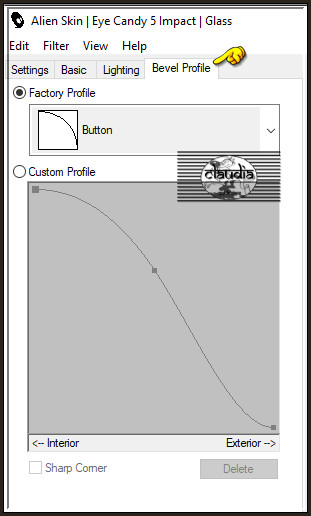

11.
Effecten - Insteekfilters - Nik Software - Color Efex Pro 3.0 Complete : 2 x toepassen !!!
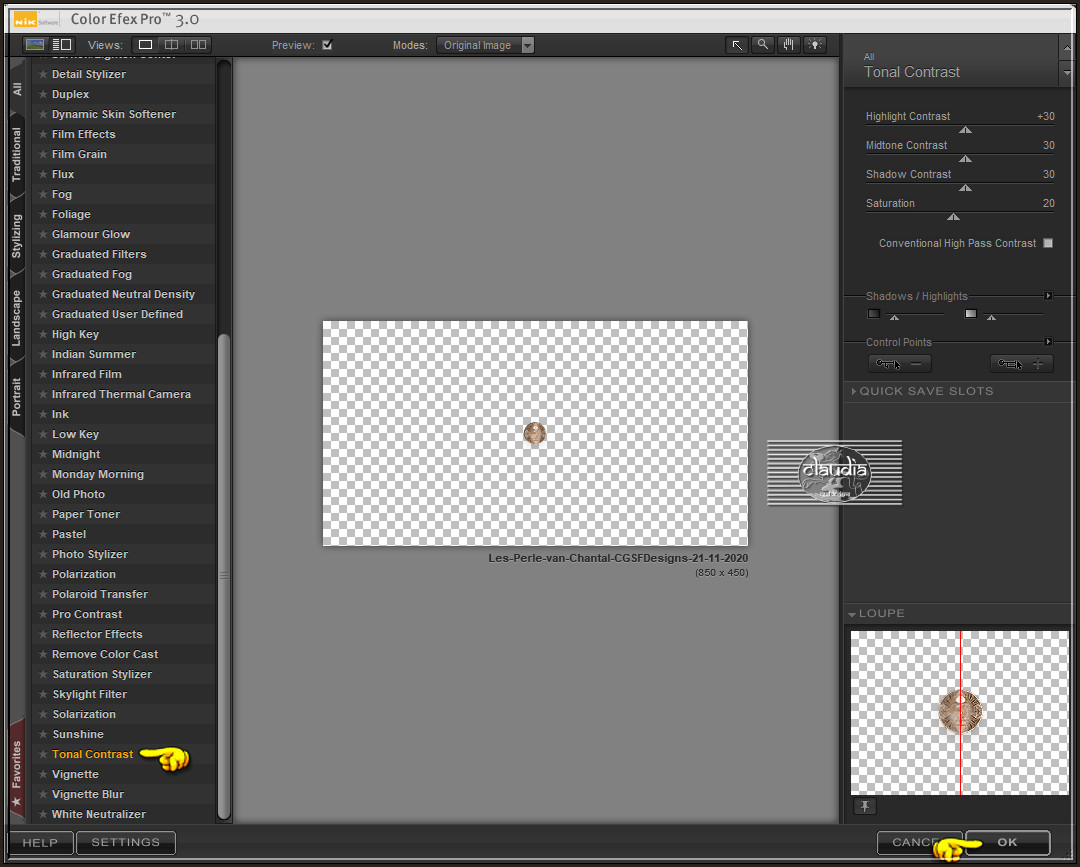
Effecten - 3D-Effecten - Slagschaduw :
Verticaal = 6
Horizontaal = 6
Dekking = 75
Vervaging = 10
Kleur = 4de kleur
Lagen - Schikken - Vooraan.

12.
Effecten - Insteekfilters - MuRa's Meister - Copies : BG Color = 3de kleur
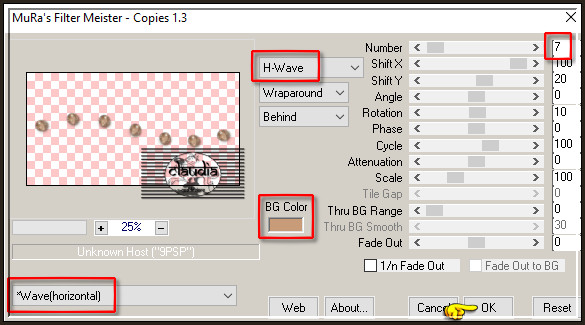
Activeer het Selectiegereedschap (toets S) - Aangepaste selectie en voer deze getallen in :
Boven = 170
Links = 383
Rechts = 482
Onder = 281
Selecties - Laag maken van selectie.
Selecties - Niets selecteren.

13.
Druk op de K toets op het toetsenbord om het raster te activeren en voer deze getallen in :
Positie X = 331,00 / Positie Y = 307,00

Druk op de M toets om het raster te deactiveren.
Of plaats de bal zoals op het voorbeeld :
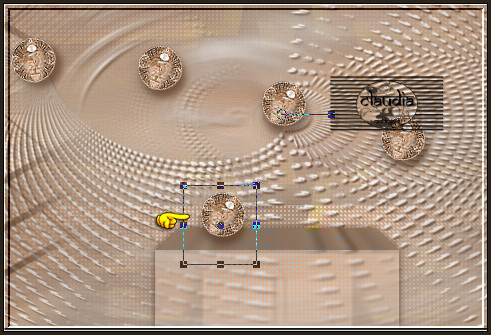

14.
Lagen - Dupliceren.
Afbeelding - Formaat wijzigen : 85%, formaat van alle lagen wijzigen niet aangevinkt.
Aanpassen - Scherpte - Verscherpen.
Druk op de K toets op het toetsenbord om het raster te activeren en voer deze getallen in :
Positie X = 400,00 / Positie Y = 316,00
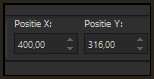
Druk op de M toets om het raster te deactiveren.
Of plaats de bal zoals op het voorbeeld :
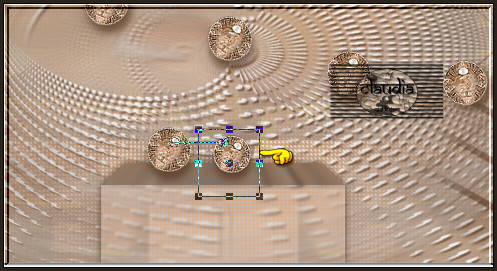

15.
Lagen - Dupliceren.
Afbeelding - Formaat wijzigen : 85%, formaat van alle lagen wijzigen niet aangevinkt.
Aanpassen - Scherpte - Verscherpen.
Druk op de K toets op het toetsenbord om het raster te activeren en voer deze getallen in :
Positie X = 470,00 / Positie Y = 327,00
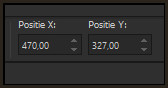
Druk op de M toets om het raster te deactiveren.
Of plaats de bal zoals op het voorbeeld :
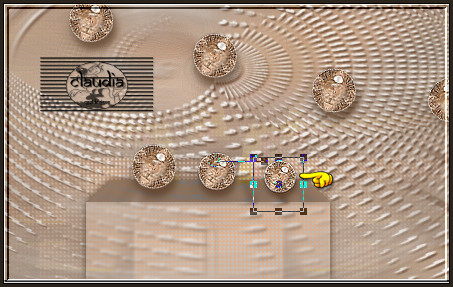
Lagen - Samenvoegen - 2 x Omlaag samenvoegen.

16.
Activeer de onderste laag in het Lagenpallet (= Samengevoegd).
Open uit de materialen de tube "Misted_Perle_Animabelle".
Bewerken - Kopiëren.
Ga terug naar je werkje.
Bewerken - Plakken als nieuwe laag.
De tube staat gelijk goed.
Lagen - Eigenschappen : zet de Mengmodus van deze laag op Luminantie (oud) of op Luminantie.
Aanpassen - Scherpte - Verscherpen.
Lagen - Samenvoegen - Alle lagen samenvoegen.

17.
Lagen - Nieuwe rasterlaag.
Selecties - Alles selecteren.
Effecten - 3D-Effecten - Gestanst : Kleur = 4de kleur
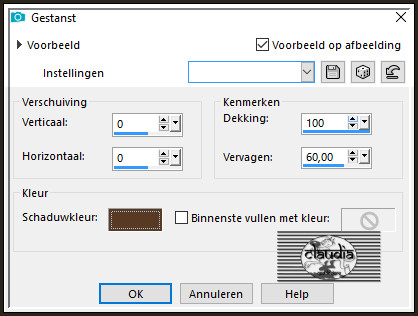
Selecties - Niets selecteren.

18.
Afbeelding - Randen toevoegen : Symmetrisch aangevinkt
2 px met de 2de kleur
2 px met de 4de kleur
Selecties - Alles selecteren.
Afbeelding - Randen toevoegen : 10 px met de 3de kleur, Symmetrisch aangevinkt.
Selecties - Omkeren.
Effecten - Insteekfilters - Tramages - Pool Shadow :
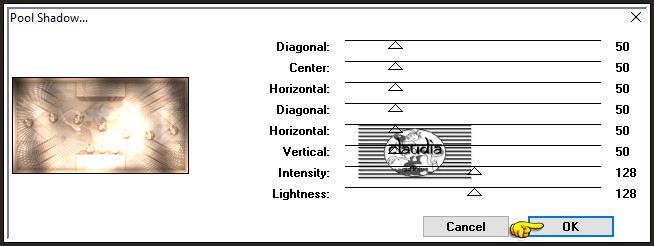
Selecties - Niets selecteren.

19.
Afbeelding - Randen toevoegen : Symmetrisch aangevinkt
2 px met de 2de kleur
2 px met de 4de kleur
Selecties - Alles selecteren.
Afbeelding - Randen toevoegen : 40 px met de 3de kleur, Symmetrisch aangevinkt.
Selecties - Omkeren.
Selecties - Laag maken van selectie.

20.
Effecten - Insteekfilters - <I.C.NET Software> - Filters Unlimited 2.0 - Render - Difference Clouds :
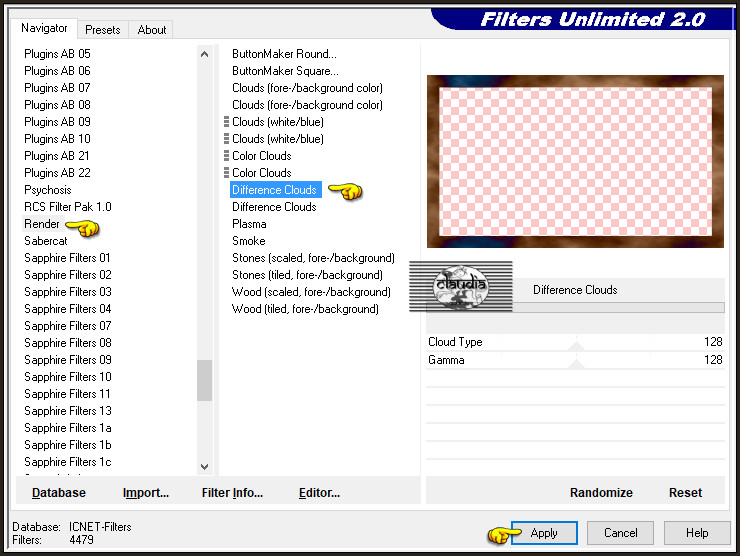
Lagen - Eigenschappen : zet de Mengmodus van deze laag op Luminantie (oud) en de Dekking op 38%.
Lagen - Samenvoegen - Omlaag samenvoegen.
Selecties - Omkeren.
Effecten - 3D-Effecten - Slagschaduw :
Verticaal = 0
Horizontaal = 0
Dekking = 100
Vervaging = 65
Kleur = Zwart (#000000)
Selecties - Niets selecteren.

21.
Open uit de materialen de tube "173_Femmes_Page7_Animabelle".
Verwijder het watermerk.
Bewerken - Kopiëren.
Ga terug naar je werkje.
Bewerken - Plakken als nieuwe laag.
Afbeelding - Formaat wijzigen : 70%, formaat van alle lagen wijzigen niet aangevinkt.
Aanpassen - Scherpte - Verscherpen.
Plaats de tube naar eigen inzicht :
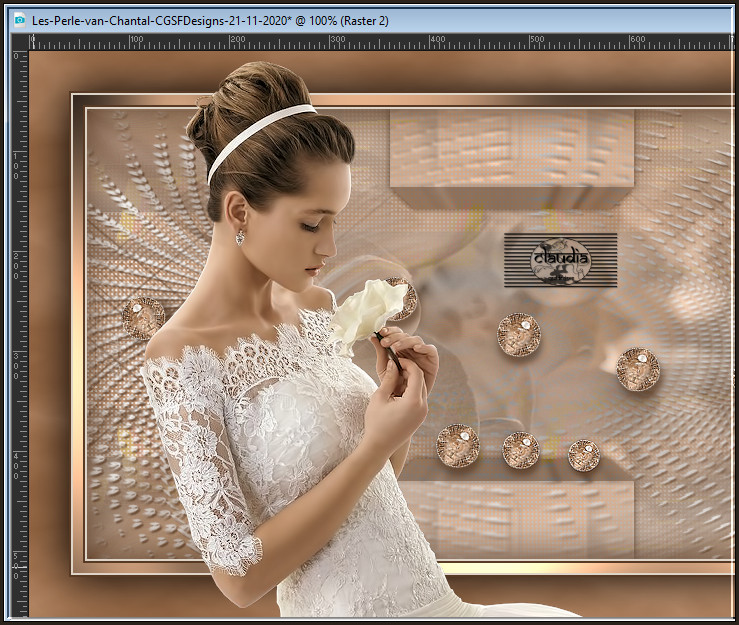
Geef de tube een Slagschaduw naar keuze.

22.
Afbeelding - Randen toevoegen : Symmetrisch aangevinkt
2 px met de 2de kleur
2 px met de 4de kleur
Afbeelding - Formaat wijzigen : 900 px, breedte, formaat van alle lagen wijzigen aangevinkt.
Aanpassen - Scherpte - Verscherpen.

23.
Lagen - Nieuwe rasterlaag.
Plaats hierop jouw watermerk.
Lagen - Samenvoegen - Alle lagen samenvoegen.
Sla je werkje op als JPG-formaat en daarmee ben je aan het einde gekomen van deze mooie les van Animabelle.
© Claudia - November 2020.





